Уборка фотоурожая
27.01.09Мой Компьютер, №28 (532), 24.11.2008
Работа с метаданными EXIF
При передаче файлов с цифрового фотоаппарата на компьютер, даже при использовании фирменных утилит от компании-производителя фотоаппарата, имена файлов не дают представления ни о технических характеристиках каждого снимка, ни о месте его создания. И если с помощью часто используемых файловых менеджеров имена файлов можно переименовать по дате и событию, то технические характеристики придется вводить либо вручную, либо при помощи бесплатной утилиты AmoK Exif Sorter 2.5.
Изюминка утилиты в том, что она производит переименование файлов (как одиночное, так и пакетное) на основе метаданных EXIF и IPTC.
Эти данные дают полное представление об изображении и включают не только время и дату съемки, но и модель камеры, разрешение изображения, параметры, с которыми сделан снимок (экспозиция, выдержка, фокусное расстояние, скорость ISO и т.п.). Собственно, именно с этими параметрами и работает программа, переименовывая файлы в полном соответствии с пожеланиями пользователя.
Программа может одновременно подготавливать к переименованию не только файлы, но и папки, в которых они содержатся. В наличии окошко для отображения небольшого превью изображения. По щелчку на превью открывается отдельное окно (почти на весь экран), где выбранная фотография представлена во всей красе, к тому же справа от нее отображаются все метаданные.
Для переименования пользователю доступно более 60 тэгов (параметров), большинство из них связано с техническими характеристиками снимка. Так, вполне обычный файл IMG_0912.jpg на выходе из программы может получить вот такое имя — 2008_08_07 Canon EOS 450D (4272×2848) F4.5 ISO 400_file_001.jpg. Это значительно информативнее, не правда ли?
Чтобы не было мучительно больно за неправильно переименованные файлы, в программе предусмотрено три режима работы — собственно переименование исходных файлов, копирование исходников с автоматическим их переименованием или перенос измененных файлов в указанную пользователем папку. Не менее полезной опцией окажется возможность сохранения параметров переименования в отдельные профили, для последующей работы.
Работает программа на всей линейке Windows, дистрибутив можно загрузить по ссылке http://www.amok.am/files/releases/AmoK_Exif_Sorter_v2.5.2_(Windows_Setup).
exe, размер 1.65 Мбайт, либо с http://www.amok.am/files/releases/AmoK_Exif_Sorter_v2.5.2_(Windows).zip, размер 1.58 Мб. Разница между файлами существенна, поскольку zip-архив сделан специально для ленивых пользователей 🙂 и не требует инсталляции. Распаковали и пользуйтесь!
А теперь рассмотрим обратную сторону медали — наличие метаданных в фотографиях, загружаемых вами в Интернет для показа друзьям. Да, в большинстве случаев — один из которых описан выше — метаданные оказывают неоценимую помощь в организации работы с изображениями. Однако для загрузки фото в Интернет все же следует соблюдать принцип приватности размещаемых данных, чтобы они не были использованы против вас.
Утилита Exif Tag Remover 2.0 несет в своем названии четкий ответ на вопрос о своей функциональности. Она в пакетном режиме позволяет очистить всю служебную информацию, хранящуюся в изображениях форматов tiff, png, miff, hdp, pdf, ps, psd, dng, svg, cr2, crw, ciff, cs1, erf, hdp, wdp, mef, mie, mos, mrw, nef, orf, pef, raw, однако приоритетным для нее является популярный формат jpg.
При добавлении фотографий имеется несколько вариантов их последующего сохранения после обработки — внесение изменений в оригинал фото, сохранение обработанных фотографий в указанную папку или добавление префикса/суффикса к измененным изображениям. По умолчанию в программе стоит удаление всех типов метаданных — Exif, IPTC, GPS, XMP, Jpeg Comments, PhotoShop IRB, ICC Profiles и других, но доступно также мелких объектов были убраны с изображений безупречно. Стоит попробовать!
Загрузить утилиту можно по ссылке http://www.teorex.com/Setup.msi,
и ручное указание удаляемого типа метаданных. Еще один щелчок мышью — и через некоторое время программа выдаст на-гора «очищенные» от метаданных изображения (оставлены лишь данные о разрешении, глубине цвета и ширине/высоте изображения).
В общем, и добавить нечего — просто, быстро и удобно! Будете пробовать? Тогда прошу — http://www.rlvision.com/files/exif_tag_remover_20_setup.exe, размер 2.33 Мб, Windows 9x-Vista, freeware.
Обработка изображений
Утилита Imgares 1.44 пригодится в том случае, когда поставлена задача обработать серию изображений по одному шаблону, например, изменить яркость/контрастность, обрезать до нужного размера, добавить подпись и т.п. Можно еще добавить возможность вставки фонового изображения и создание слайд-шоу — и перед вами основные возможности программы! Программа поддерживает режим drag’n’drop, изображения могут обрабатываться по одному или в пакетном режиме. Каждый из вышеперечисленных режимов работы программы имеет достаточное количество опций для несложной обработки изображений. Стоит отметить, что разработчиками добавлена возможность отмены последнего действия, что будет дополнительным плюсом для многих пользователей. К тому же при обработке изображений выходной формат может отличаться от исходного, что не может не радовать.
Работает программа на платформе Windows 2000-Vista, распространяется бесплатно и доступна для загрузки с http://www.konradp.com/products/imgares/download/imgares_setup.exe, размер 1.21 Мб.
Как известно большинству заядлых сетевых маньяков, в Интернете есть не один десяток хороших фотосайтов, откуда время от времени, по необходимости либо просто приглянувшись, загружаются различные фотографии, порой в довольно неплохом качестве. Однако хорошее впечатление от загруженного изображения может подпортить логотип или водяной знак, нанесенный ресурсом, с которого вы скачали это изображение, причем иногда так, что он портит основную часть изображения. Гении Photoshop’a могут при желании избавиться от логотипа, потратив энное количество времени, однако большинству пользователей наверняка хотелось бы иметь вариант, работающий максимум в три клика мышкой.
Ну, раз хотелось — значит, получайте! Утилита Teorex Inpaint 1.0 является примером удачного выполнения узконаправленной функции, причем довольно качественно реализованной. Программа буквально творит чудеса, довольно качественно и почти не оставляя следов (в зависимости от исходного изображения), начисто удаляя логотипы, водяные знаки, различные надписи и элементы, реконструируя при этом фоновую поверхность изображения. В программе имеется два основных инструмента для выделения части изображения — Lasso (контурная линия) и Rectangular (прямоугольник), после применения которых необходимо запустить режим Inpaint. Если полученный результат вас не устраивает, с легкостью можно отменить последнюю операцию. Однако при тестировании утилиты большинство логотипов и водяных знаков, а
размер 500 Кб, Windows XP-Vista, английский интерфейс. Незарегистрированная версия не позволяет сохранить сделанные изменения.
Следующая утилита будет интересна прежде всего владельцам зеркальных фотокамер, поскольку имеет ориентир на обработку файлов в формате raw. Разработчиком заявлена также поддержка форматов crw, cr2, nef, pef, raf, x3f, bay, orf, srf, mrw, dcr.
Able RAWer 1.4.8 позиционируется как программа для фотографов, только начинающих работать с «зеркалками». Главное окно программы на 80% предназначено для отображения выбранного файла, нижняя часть окна содержит небольшую панель инструментов для быстрой коррекции цветов, коррекции баланса белого и неправильно выставленной выдержки. Выбирайте тот или иной режим обработки изображения и используйте для применения настроек кнопку Refresh, а программа автоматически отобразит в своем окне результат обработки. Кроме того, программа к уже обработанным изображениям позволяет добавлять различные графические эффекты, а также выполнять обрезку изображения.
Распространяется программа бесплатно и доступна для загрузки с http://www.graphicregion.com/ablerawer14_setup.exe, размер 1.96 Мб, Windows all.
Не стоит забывать и о таком аспекте при работе с изображениями, как необходимость их конвертирования в формат, отличный от исходного. Ставить Photoshop для выполнения единичной операции глупо, использовать Paint не позволит собственная гордость. Иными словами, стоит копнуть глубже Инет и найти там подходящее решение.
В нашем случае таким решением является утилита Pixillion 2.20. Поддержка графических форматов реализована достойно — gif, jpg, pdf, png, bmp, psd, tga, pcx, tiff, jp2, pgf, raf, crw, cr2, kdc, dcr, mrw, nef, orf, dng, ptx, pef, arw, srf, x3f, erf, mef, mos, raw, r3d. Как можно заметить, программа умеет работать с «чистым» форматом raw, что для бесплатной утилиты можно считать большим плюсом.
Интерфейс выполнен в стиле других продуктов компании-разработчика, большую часть главного окна занимает панель со списком добавленных для обработки файлов и окно предварительного просмотра изображений (при двойном клике на изображении оно также открывается и в отдельном окне). В нижней части окна расположилась функциональная панель, где пользователь может выбрать выходной формат, указать путь для сохранения конвертированных изображений и, собственно, запустить процесс конвертирования. Кроме выбора выходного формата, имеется возможность активации дополнительных опций. Так, при конвертировании можно изменить размеры изображения и его ориентацию, применить текстовый блок и добавить «водяной» знак.
Разработчиком установлен лимит конвертирования до 1000 файлов единоразово, чего для большинства задач будет вполне достаточно. Очень удобно, что реализован не только графический режим, но работа через командную строку, а также интеграция программы в контекстное меню Проводника Windows. Что уж говорить о скорости конвертирования порядка 500 jpeg общим объемом около 1.3 Гб в формат bmp за жалкие 17 минут! Одним словом — must have.
Загрузить программу можно по ссылке http://www.nchsoftware.com/imageconverter/pixsetup.exe, размер 186 Кб, Windows all.
Теперь перейдем, пожалуй, к не менее важному аспекту применения цифровой фотографии, а именно — использованию ее в различных приложениях для фото-коллажа. И начнем с новичка на программном рынке, утилиты Photo Cards Maker 1.01, которая, как можно понять из названия, предназначена для создания поздравительных открыток. Скептики могут заметить, что поздравительными открытками завален буквально каждый супермаркет, не говоря уже о газетных киосках. ![]() Однако для тех, у кого в душе не умер творец (а до освоения Adobe Photoshop еще пока далеко), эта утилита будет в самый раз.
Однако для тех, у кого в душе не умер творец (а до освоения Adobe Photoshop еще пока далеко), эта утилита будет в самый раз.
 |
|
Главное окно программы Photo Cards Maker 1.01 |
Наличие исключительно английского интерфейса не станет помехой, поскольку интерфейс программы на 99% состоит из рабочей области загруженного шаблона открытки и лишь в верхней части окна программы располагаются функциональные кнопки).
Все открытки основываются на прилагаемых шаблонах, распределенных по тематическому направлению — детские, поздравительные, путешествия, новогодние и т.п. В дистрибутив программы входит чуть более десятка шаблонов. Дополнительный пакет, увеличивающий их количество до 100, можно бесплатно загрузить с домашней страницы программы (размер порядка 3.5 Мб). Выбранный шаблон содержит отдельные элементы (графические объекты, текст), которые могут быть легко изменены пользователем. Отдельной областью каждого шаблона является место, где необходимо загрузить фотографию (форматы bmp, jpg, png, tga, tif), которая будет помещена на задний фон шаблона, тем самым удачно завершив основную часть подготовки поздравительной открытки. При необходимости пользователь может перенести блоки текста в иную область открытки, создать новые или удалить исходные. При желании можно сохранить измененный вариант открытки в виде нового шаблона, чтобы воспользоваться им в следующий раз.
Программа действительно обладает невероятной легкостью в освоении, к тому же она еще и бесплатна. Загрузить ее можно по ссылке http://www.photo-card-maker.com/PhotoCardMaker.exe, размер 4.03 Мб, Windows 9x-XP.
О ЧЕМ РАЗГОВОР?
Форматов метаданных два — EXIF и IPTC.
EXIF (Exchangeable image file format) — стандарт записи, позволяющий добавить в файл изображения дополнительную информацию об условиях и способе его получения, дате и времени и, возможно, об авторстве и географических координатах. Разработан Японской ассоциацией по электронике и информационной технологии и поддерживается всеми серьезными производителями фотокамер и фотографического программного обеспечения.
IPTC (International Press Telecommunications Council) разработан компанией Adobe в начале 90-х гг. и представляет собой стандарт включения дополнительных метаданных в файл с цифровым изображением, известный как «заголовки IPTC» (IPTC Headers). Главное преимущество этого стандарта заключается в том, что метаданные могут быть встроены либо непосредственно в файл с изображением, либо в «пристегнутый» к изображению файл-контейнер с расширением XMP. В отличие от EXIF в метаданные IPTC записывается более подробная текстовая информация о снимке: автор, владелец авторских прав, его почтовый и электронные адреса, объект и место съемки, подробное описание, ключевые слова и многое другое.
Часть 2
Мой Компьютер, №29 (533), 08.12.2008
Во времена популярности пленочной фотографии не существовало принципа приватности как такового, если вы печатали свои снимки в фотолабораториях. Ваши снимки могли стать частью коллекций работников фотоателье — в чем не было ничего приятного. С приходом в обыденную жизнь цифровой фотографии эта проблема частично ушла, однако появилась иная сложность. Не секрет, что буквально каждый владелец цифровика имеет в своей коллекции фотографии ограниченного доступа (семейные, класса «ню»). Хранить их на жестком диске, даже в виде архива — слишком просто, особенно если ваши друзья или родственники — продвинутые пользователи.
Решение данного вопроса лежит на поверхности. Утилита Hide Photos 1.3 от российских разработчиков идеально подходит для хранения фотоколлекции, ограничивая доступ к ней современными средствами шифрования. Принцип хранения ваших изображений основан на создании специальных файлов-контейнеров, доступ к которым защищен шифрованием с использованием стойкого криптоалгоритма AES (с ключами длиной 256 бит), таким образом обеспечивается максимальная защищенность данных, доступная на сегодняшний день. Особенностью файла-контейнера является полная идентичность иерархической структуры расположения папок, так привычной для пользователей. ![]() Поэтому в наличии опции создания вложенных папок, их переименования и перемещение файлов среди созданных папок.
Поэтому в наличии опции создания вложенных папок, их переименования и перемещение файлов среди созданных папок.
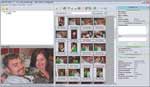 |
|
Рис. 1. Фотографии в созданном при использовании Hide Photos контейнере |
Интерфейс программы логически разделен на три зоны, крайняя слева отображает иерархическую структуру созданного контейнера и окно предварительного просмотра изображений, крайняя справа — подробнейшую информацию о каждом файле, а также свойствах самого изображения, с выводом данных из EXIF. В центре окна программы отображаются добавленные пользователем фотографии (рис. 1), каждая из которых может быть дополнительно защищена от просмотра.
Так, если в зашифрованном контейнере вы все же храните еще более узконаправленные изображения, можно защитить их паролем и скрыть превьюшки файлов, поменяв их на изображение щита. Ввод правильного пароля отобразит выбранное изображение на весь экран. Сделать просмотр изображений в файле-контейнере более удобным помогает инструмент Слайд-шоу.
За счет того, что при работе с файлом-контейнером не требуется его предварительная распаковка, программа не оставляет следов в системе, а сами файлы легко переносить между компьютерами. Единственное, что необходимо помнить — пароль :-).
Программа полностью функциональна на протяжении 30 дней, ознакомительную версию можно загрузить по ссылке http://hidephotos.com/software/hph_setup.exe, размер 2.43 Мб, Windows 2000-XP, многоязычный интерфейс.
Просмотр изображений
Несомненно, отличным решением при просмотре изображений является их упорядочивание и последующее создание слайд-шоу, позволяющее не только автоматизировать сам процесс просмотра, но и получить чисто эстетическое удовлетворение от смены фотографий на экране монитора. Программных решений на рынке тоже немало, но в этот раз мы рассмотрим возможности бесплатной программы Photo Slideshow Creator 1.12.
Английский интерфейс программы не станет помехой тем, кто уже ранее сталкивался с утилитами похожего назначения. Программа работает с большинством современных графических форматов изображений — bmp, gif, jpg, jif, jiff, jpeg, exif, png, tif, tiff, psd, tga, pcx, jp2, wmf, ico, к тому же позволяет вставлять в слайд-шоу видеролики в форматах avi, mpeg, wmv, DivX, XviD, mpeg1, mpeg2, mpeg4, mp4, mov, asf, vob, ogm, .3gp, оформляя слайд-шоу фоновой музыкой в форматах wav, mp3, mp2, mpga, m4a, ogg, mid, flac, aac, wma, dct, au, aiff, ogg, raw, msv, dvf, vox, cda, atrac, gsm, dss, sri, shn, dss, msv. В общем, поддержка форматов реализована разработчиком очень хорошо, поэтому следует перейти непосредственно к возможностям программы.
 |
|
Рис. 2. Монтажная дорожка в программе Photo Slideshow Creator 1.12 |
Главное окно программы разделено на три основные зоны — окно предварительного просмотра изображений, панель со списком добавленных файлов, а также монтажная дорожка (рис. 2).
Для добавленных в проект изображений автоматически применяется время показа (5 секунд) и перехода (2 секунды), которые можно вручную поменять как для отдельных изображений, так и для всего проекта в целом. Имеются и средства обработки изображений, призванные улучшить процесс отображения снимков на экране. Так, можно применить зуммирование изображения или выделить выбранную область (crop) изображения, которая и будет отображаться в слайд-шоу. Доступно также изменение яркости/контрастности, добавление текстовой подписи или аудиосопровождения при показе снимков.
Вывод слайд-шоу возможен также несколькими способами. Доступен выбор для воспроизведения на платформах Windows/Mac путем сохранения в форматы avi и mov, создание CD/DVD дисков, а также сохранение слайд-шоу в форматах, используемых в мобильных телефонах (.3gp) и портативных консолях PSP/iPod/Pocket PC. При выборе любого из выходных форматов пользователю доступно ручное изменение параметров сжатия, разрешения и т.п., что в итоге позволяет подготовить слайд-шоу с максимально требуемыми параметрами.
Программа работает на платформе Windows 2000-Vista и доступна для загрузки с http://www.nchsoftware.com/slideshow/pstagesetup.exe, размер 415 Кб.
С появлением у пользователя цифрового фотоаппарата размер папки, куда сохраняются фотографии, с каждым днем/месяцем/годом становится все больше и больше, и наиболее ранние фотографии даже не просматриваются, «пылясь» на дисках вашего винчестера. Собственно, сам процесс просмотра изображений можно разделить на несколько этапов — после перекачки на жесткий диск, перед печатью, ну и, может, перед записью архивной копии на оптический носитель.
Разработчики Digital Frame 2.2 предлагают довольно необычный, но эффективный способ просмотра ваших изображений, а также видеороликов. Суть работы программы заключается в постоянном отображении фотографий из указанной пользователем папки на Рабочем столе. Изображения отображаются в виде непрерывной презентации, сменяясь через указанный промежуток времени. Существенно и то, что программа абсолютно незаметна, ее не видно ни на панели задач, ни в трее, поскольку главное окно вызывается по «горячей» клавише. Достаточно единожды указать папку с фотографиями, и при добавлении новых изображений они автоматически добавляются в список просмотра, размер которого не ограничен.
Режим просмотра изображений выбирается автоматически самой программой. В большинстве случаев изображения масштабируются под размер Рабочего стола; если разрешение изображения превышает разрешение Рабочего стола, оно отображается с использованием динамического зума. Что касается видеороликов, проигрываются те форматы, для которых в системе имеются необходимые кодеки.
Когда Рабочий стол перекрывают окна программ, слайд-шоу автоматически приостанавливается, что позволяет не пропустить просмотр ни одной фотографии или ролика. Позволю себе предположить, что через пару дней использования программы вы не захотите ее удалять, особенно если она покажет вам фотографии, которые, как вам казалось, давно были удалены :-).
Загрузить утилиту можно по ссылке http://www.digiframe.narod.ru/DigiFrame2_2setup.zip, размер 3.8 Мб, Windows all, русский интерфейс. ![]() Для работы слайд-шоу в полноэкранном режиме требуется регистрация программы.
Для работы слайд-шоу в полноэкранном режиме требуется регистрация программы.
Фото-хостинг
 |
|
Рис. 3. Главное окно программы Shup 0.26 |
Сегодня сетевые фото-хостинги в фаворе. Миллионы пользователей, имеющих цифровой фотоаппарат, непременно хотят поделиться своими снимками, и разработчики web-ресурсов идут им навстречу. Количество online-сервисов по размещению графики уже превысило несколько десятков, явные лидеры среди них — Flickr, ImageShack, PhotoBucket, Reaper, Stashbox. И это только зарубежные сайты, а сколько их в Рунете?
Утилита Shup 0.26, как и подобные ей специализированные аналоги для пакетной передачи данных, предназначена для загрузки ваших изображений на различные фотохостинги. Программа имеет поддержку вышеуказанных сайтов, всего же их в программе представлено около десяти. Интерфейс программы не отягощен кнопками, на панели инструментов доступно лишь изменение размеров добавленного изображения, добавление тэгов к файлам и переименование имени файла, а также выбор формата для загрузки на фото-хостинг и, собственно, выбор самого сервиса (рис. 3).
Программой поддерживаются форматы bmp, jpg, png — выбор невелик, однако для загрузки файлов в Сети этого достаточно.
При первоначальной настройке программы можно сразу познакомиться со всем ее функционалом. Первое, на что стоит обратить внимание, так это возможность утилиты делать снимки экрана и сразу же загружать их на выбранный ресурс. Очень полезная функция, особенно при тестировании различного программного обеспечения или «визуальных» ответов на вопросы. Каждый имеющийся в программе профиль, относящийся к конкретному фотосервису, требует предварительной настройки, а именно авторизации (ввод логина и пароля или url учетной записи на сервисе). Если вы владеете этими данными, процесс подготовки программы к работе завершен. Теперь, если открыть в программе изображение и выбрать нужный сайт, программа автоматически загрузит его в ваш профиль на этом ресурсе. Процесс загрузки отображается в главном окне программы, после его завершения в лог программы будет добавлена запись об успешном выполнении задания, а в буфер обмена программа скопирует ссылку на открытие этого файла непосредственно на онлайн-сервисе.
Работает утилита на платформе Windows XP-Vista, дистрибутив ждет вас по адресу http://shup.com/shup_install.exe, размер 688 Кб, freeware.
И еще одна полезная утилита
Как бы ни были надежны накопители на основе ячеек флэш-памяти, случайный сбой аппаратной или программной оболочки может привести к порче структуры размещения файлов и потере только что созданных снимков. Да, действительно печальная ситуация, не пожелаешь и врагу. Однако выход есть: необходимо следовать главному правилу — не пытаться неосторожно и необдуманно восстанавливать данные на носителе, особенно если для этих целей не припасен соответствующий инструмент. Например, такой как Magic Photo Recovery 2.0.
При запуске программа предлагает выбрать носитель, с которого требуется восстановить утраченные данные. Утилитой поддерживаются как стандартные 3.5 дюймовые накопители, так и USB-носители и карты памяти. Весь процесс восстановления файлов разделен на 4 последовательные операции. На начальном этапе, после выбора носителя, программа анализирует накопитель и выдает на-гора список и превью изображения файлов, как находящихся в настоящее время на носителе, так и уже удаленных (рис. 4).
 |
|
Рис. 4. Выбор носителя для анализа в программе Magic Photo Recovery 2.0 |
В зависимости от найденного количества изображений, для оптимизации поиска можно применить фильтрацию по размеру файлов, разрешению или по маске. Следующим этапом работы мастера будет выбор места для сохранения восстановленных файлов, причем поддерживается опция восстановления исходной структуры папок. Переход к следующему этапу может замаячить лишь белым флажком, если программа предварительно не была зарегистрирована. Когда все телодвижения принесли успех, программа начинает собственно процесс восстановления файлов, которые после завершения автоматически сохранит в ранее указанной папке.
Хочется отметить следующее: программа действительно эффективно работает! «Полевые испытания» были проведены на 4 Гб флэшке Kingston, на которую время от времени автор перекидывает изображения для последующей печати. Ни операции записи/чтения, ни 2-х разовое форматирование накопителя не принесли осложнений в процесс восстановления файлов. Экзамен пройден, рекомендовано к использованию.
Утилита работает в среде Windows 98-Vista, дистрибутив ждет нетерпеливых пользователей по ссылке http://www.magicuneraser.com/download/Magic_Photo_Recovery.exe, размер 914 Кб, shareware, русский интерфейс.
Удачной вам фотоохоты!
СТОИТ ЛИ ДОВЕРЯТЬ?
Advanced Encryption Standard (AES) представляет собой симметричный алгоритм блочного шифрования (размер блока 128 бит, ключ 128/192/256 бит), принятый в качестве американского стандарта шифрования правительством США. Государственный институт стандартов и технологий (National Institute of Standards and Technology, NIST) США опубликовал предварительную спецификацию AES 26 ноября 2001 года, после пятилетней подготовки. 26 мая 2002 года AES был объявлен стандартом шифрования. ![]()
![]() На сегодняшний день AES является одним из самых распространенных алгоритмов симметричного шифрования.
На сегодняшний день AES является одним из самых распространенных алгоритмов симметричного шифрования.
Сергей УВАРОВ
Web-droid редактор
Не пропустите интересное!
Підписывайтесь на наши каналы и читайте анонсы хай-тек новостей, тестов и обзоров в удобном формате!
Обзор лампы для стримеров Logitech G LITRA BEAM LX: главный свет

Важен ли свет для видеосъемки? Конечно. А звук? Естественно! В компании Logitech тоже так считают, поэтому предлагают целый спектр вариантов ламп и микрофонов. Начнем со света в обзоре лампы Logitech LITRA BEAM LX
Сайт AnandTech про комплектующие и компоненты ПК закрывается после 27 лет работы
интернетAnandTech был создан Анандом Лалом Шимпи в 1997 году. Основатель покинул техническую журналистику 10 лет назад. Первая публикация сайта была посвящена обзору процессора AMD K6
Видеокарту MSI GeForce RTX 4070 Super 12G Gaming Slim World of Warcraft Edition уже можно купить в Украине
GeForce RTX MSI Warcraft видеокарта события в УкраинеВидеокарта MSI GeForce RTX 4070 Super 12G Gaming Slim World of Warcraft Edition принадлежит к серии MSI Gaming Slim, известной своим тонким и производительным охлаждением, что позволяет устанавливать её даже в небольшие корпуса.


